om een gepersonaliseerde navigatie te krijgen.
om een gepersonaliseerde navigatie te krijgen.

 Leerpaden
expand navigation
Leerpaden
expand navigation
- Als nieuw markeren
- Als gelezen markeren
- Bladwijzer
- Abonneren
- Printervriendelijke pagina
- Ongepaste inhoud melden
Werkblad gebruiken
- 0 Antwoorden
- 0 kudos
- 1695 Weergaven
Als je een rapport bouwt doe je dat door velden in een visualisatie op te nemen. De visualisatie verschijnt in het werkblad. Het rapport kan uit één pagina bestaan waarbij je op die ene pagina meer visualisaties kunt opnemen.
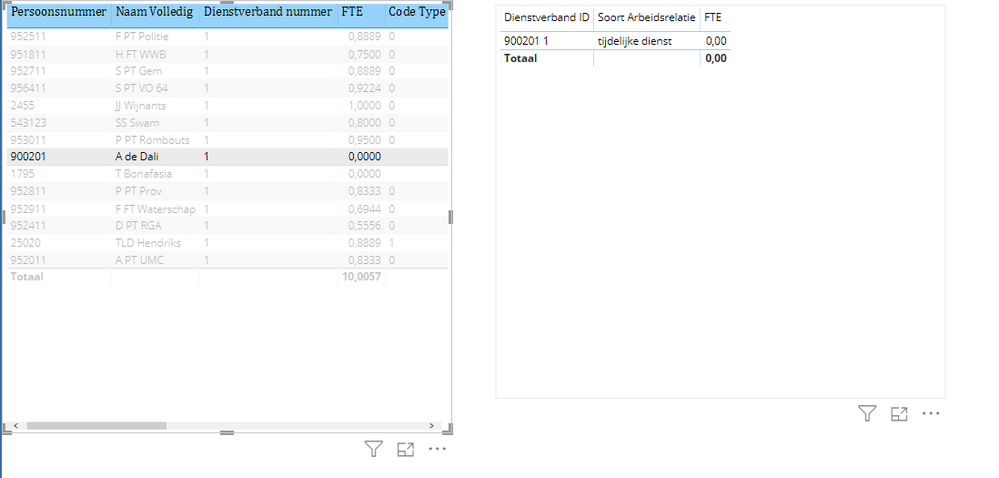
Het bovenstaande werkblad bevat twee visualisaties, in dit geval twee tabellen. Standaard wordt bij een nieuw rapport de visualisatie Tabel gebruikt.
Pagina toevoegen aan een werkblad
Je kunt ook meer pagina’s gebruiken in een rapport. Iedere pagina bevat weer een werkblad waarin je een of meer visualisaties kunt opnemen. Onderaan kun je via gele de plus-knop een extra pagina toevoegen. Op de nieuwe pagina verschijnt weer een leeg werkblad waaraan je weer 1 of meer visualisaties toevoegen.
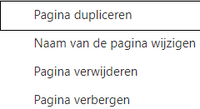
Als je met je rechtermuisknop onderaan op het paginanummer klikt verschijnen er een aantal opties. Als je de pagina verbergt dan ziet de eindgebruiker de pagina niet meer.
Onderdeel van leerpad
Dit artikel is onderdeel van het Leerpad: Starten met Youforce Reporting . Het volgende artikel van dit leerpad is Inzicht in de beschikbare velden (datamodel) .
Voor Youforce Reporting Youforce Reporting Pro en Youforce Analytics zijn er leerpaden ontwikkeld.
Met behulp van deze leerpaden word je meegenomen door de werking en de mogelijkheden van Youforce Reporting, Reporting Pro en Youforce Analytics. Na het doorlopen van het leerpad ben je in staat om zelf aan de slag te gaan.
De leerpaden bestaan uit verschillende artikelen die je stap voor stap meenemen door de applicaties. Je begint met het leerpad door op de onderstaande link te klikken. Succes!
Leerpad Youforce Reporting
Leerpad: Starten met Youforce Reporting
Leerpad Youforce Reporting Pro
Leerpad: Starten met Youforce Reporting Pro
Leerpad Youforce Analytics
Over Visma | Raet
Copyright 2019 Visma Community. All right reserved.